[Behoben] - Batterie in kein Ladeproblem in Windows 10 angeschlossen
![[Behoben] - Batterie in kein Ladeproblem in Windows 10 angeschlossen](https://ilinuxgeek.com/storage/img/images_5/[fixed]-battery-plugged-in-not-charging-problem-in-windows-10_7.png)
- 2134
- 628
- Susanne Stoutjesdijk
Es gibt nichts problematischeres als die Batterie, wenn es um einen Laptop geht. Ein sehr häufiges Problem, das fast allen Laptop -Batterien ausgesetzt ist, ist die Angeschlossen, lädt nicht Ausgabe. In diesem Artikel habe ich eine sehr einfache Methode erklärt, mit der Sie dieses Problem lösen können. Lesen Sie weiter, um diesen einfachen Trick zu lernen, um dieses kleine Problem von Ihnen zu lösen.
Notiz : Bevor Sie es ausprobieren, können Sie das Ladegerät ausziehen, den Akku entfernen und wieder einnehmen und prüfen, ob es funktioniert. Manchmal behebt das Neustart Ihres PCs auch dieses Problem. Wenn es nicht funktioniert.
Inhaltsverzeichnis
- Fix 1 - Erste Methode
- Fix 2 - 2. Methode
- Fix 2 - 3. Methode
Fix 1 - Erste Methode
1. Trennen Sie den Netzstecker von Ihrem Laptop.

2. Abschalten Ihr Laptop, indem Sie auf die Ein- und Ausschüttung klicken und dann das Abschalten wählen.
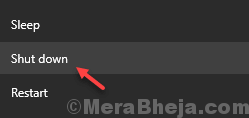
3. Entfernen Sie die Batterie vom Laptop.

4. Schließen Sie den Netzstecker erneut an Ihren Laptop an.
5. Ein Der Laptop nach Netzschalter. Jetzt läuft Ihr Laptop direkt vom Stromkabel aus.
6. Suchen Gerätemanager In Windows 10 -Suchfeld. Klicken Sie auf das Geräte -Manager -Symbol, um es zu öffnen.
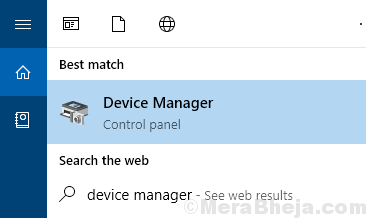
7. Expandieren Batterie Abschnitt.
8. Deinstallieren Microsoft ACPI-konforme Kontrollmethode Batterie, indem Sie mit der rechten Maustaste darauf klicken und auswählen deinstallieren.
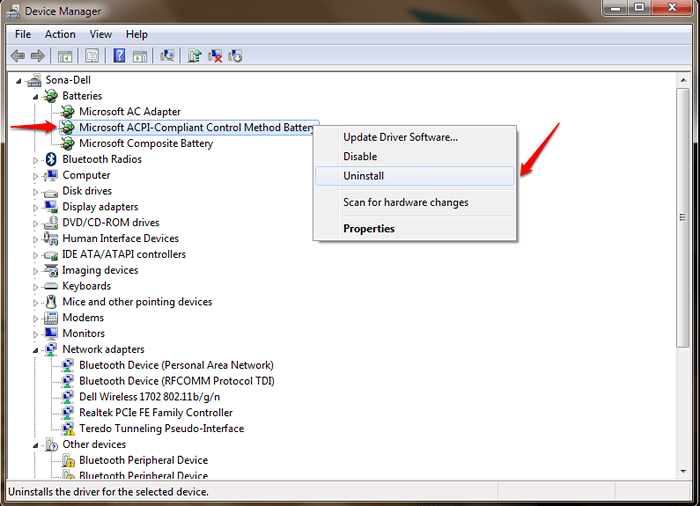
9. Abschalten dein Laptop.
10. Setzen Sie den Akku in den Laptop ein, den Sie zuvor entfernt haben.
11. Starten Sie Ihren Laptop erneut.
Fix 2 - 2. Methode
1 - Ziehen Sie das Stromkabel von Ihrem Laptop aus
2 - Geräte -Manager öffnen und jeden Batteriefahrer deinstallieren.
3 - Herunterfahren Ihres Laptops (Unplugged)
4 - Fahren Sie Ihren Laptop erneut an.
5 - Stecken Sie den Strom an den Laptop, nachdem der Laptop vollständig neu gestartet wird, und Sie melden sich an
Der Laptop zeigte dann "Stecker, aufgeladen"
Fix 2 - 3. Methode
SCHRITT 1
- Klicken Sie mit der rechten Maustaste auf Fenster Symbol, um das Kontextmenü zu erweitern. Suchen und klicken Sie auf den benannten Optionseintrag Gerätemanager Wie nachfolgend dargestellt.
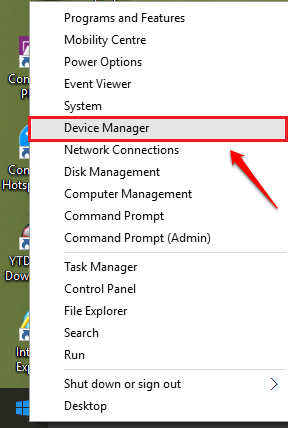
SCHRITT 2
- Ein Fenster namens Gerätemanager eröffnet. Erweitern Sie den benannten Eintrag Batterien durch Klicken auf den damit verbundenen Seitenpfeil. Klicken Sie als nächstes mit der rechten Maustaste auf Microsoft ACPI-konforme Steuermethode Batterie und klicken Sie auf die Deinstallieren Möglichkeit.
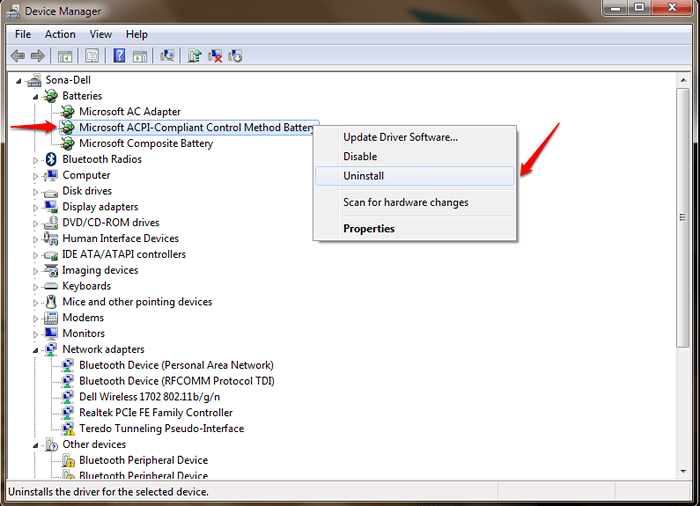
Schritt 3 - Jetzt herunterfahren.
Schritt 4 - Entfernen Sie nun den Akku manuell und ziehen Sie den Stromversorgungsadapter aus Ihrem Laptop aus.
SCHRITT 5 - Drücken Sie den Netzschalter für eine volle Minute lang
Schritt 6 - Nehmen Sie jetzt erneut den Akku ein und schließen Sie den Stromversorgungsadapter an den Laptop an
Schritt 7 - Starten Sie das System erneut. Die Nachricht „Angeschlossen in das Laden“ wird auf Sie warten.
Das ist es. Probieren Sie diese einfache Methode noch heute selbst aus.
Hinweis: - Wenn dies auch Ihr Problem nicht löst.
Sie können auch versuchen, Ihr BIOS zu aktualisieren, um das Batterieproblem zu entfernen.
Neben der oben genannten Methode können Sie versuchen, das System auszuschalten, den Akku herauszunehmen, den Netzschalter für 1 Minute zu halten und den Akku einzulegen, um festzustellen, ob er funktioniert. Wenn Sie mit einem der Schritte festhalten, können Sie Kommentare hinterlassen. Wir würden uns gerne helfen, zu helfen.
- « Erstellen Sie ein kostenloses Aussprache -Tool in Windows mit Notepad
- So beheben Sie DVD, die in Windows 10 nicht erkannt werden »

